vlookup怎么用?两张表格vlookup怎么用?vlookup公式的详细讲解
vlookup怎么用?两张表格vlookup怎么用?vlookup公式的详细讲解
在处理大量数据的情况下,我们常常需要从一个表格里提取数据插入另一个表格。这时候就需要使用Excel的vlookup函数。Vlookup函数用于从一个表格中获取指定的值,该值与第二个表格中的数据进行匹配,并返回相应的值。下面我们就来详细讲解vlookup函数的使用方法。
一、基本语法
在Excel中,vlookup函数的语法为:
= VLOOKUP(lookup_value,table_array,col_index_num,[range_lookup])
其中参数的含义如下:
lookup_value:要在数据表格中查找的值。table_array:包含要查找数据的表格(要进行查询的区域)。col_index_num:返回值所在列的数字。该数必须大于1,因为在数据表格中用于匹配的值是第一列。range_lookup:(可选)在数据表格中执行精确匹配或近似匹配的选项。TRUE表示按近似匹配,FALSE表示按精确匹配。
需要注意的是,表格数组必须从左往右排列,即第一列必须是要查询的列。另外,range_lookup参数可以省略,如果省略则默认为TRUE。
二、使用示例
我们通过以下两张表格,来了解vlookup函数的具体使用方法。假设我们要从表格A中找出编号为001和002的两个商品的价格,并在表格B中录入价格信息。
表格A:
| 编号 | 名称 | 价格 |
|---|---|---|
| 001 | 商品1 | 100 |
| 002 | 商品2 | 200 |
| 003 | 商品3 | 300 |
表格B:
| 编号 | 名称 | 价格 |
|---|---|---|
| 001 | 商品1 | |
| 002 | 商品2 |
首先,在B2单元格中输入以下公式:
=VLOOKUP(A2,$A$2:$C$4,3,FALSE)
其中,A2表示要查询的商品编号,$A$2:$C$4表示要进行查询的区域,3表示返回值所在列。这时候我们可以看到B2单元格中显示了商品1的价格100元。
同理,我们在B3单元格中输入以下公式:
=VLOOKUP(A3,$A$2:$C$4,3,FALSE)
这时候B3单元格中就显示了商品2的价格200元。
通过以上示例我们可以发现,vlookup函数可以快速定位表格中的数据,并在二次处理中使用。对于大量重复数据的处理,vlookup函数是十分实用的。
三、小结
总之,vlookup函数在Excel中是一个非常常用的函数,能够帮助我们高效地处理大量重复数据。要使用该函数,我们需要清楚了解其基本语法和使用方法,然后再根据具体需要灵活运用。
希望上述内容对你学习vlookup函数有所帮助,让你能轻松地处理大量数据。
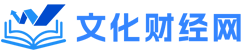

相关文章
vlookup怎么用?两张表格vlookup怎么用?vlookup公式的详细讲解
2023-06-14